
Բովանդակություն:
- Հեղինակ John Day [email protected].
- Public 2024-01-30 09:47.
- Վերջին փոփոխված 2025-01-23 14:48.



Ինտերնետում ես շատ էկրանի կողպումներ եմ տեսել, ուստի որոշեցի փորձել այն պատրաստել: Ես որոշեցի հրապարակել այն, քանի որ այն կարող է շատ օգտակար լինել ձեր համակարգչի կողպումը, եթե դրա վրա գաղտնաբառ չկա: Այսպիսով, ես կսովորեցնեմ ձեզ, թե ինչպես պատրաստել այն: Կամ պարզապես անցեք 6-րդ քայլին ՝ ներբեռնելու իմ նախապես պատրաստվածը:
Այս ծրագիրը այնքան էլ բարդ չէ, այն ամենը, ինչ անում է, ձեր համակարգիչը կողպելն է ֆայլում ձեր տրամադրած գաղտնաբառով: Հ. Գ. Չեղարկման կոճակը չի գործում = D:
Րագիրը պատրաստվել է VBScript- ի միջոցով:
ՈEՇԱԴՐՈԹՅՈՆ. Եթե դուք չգիտեք vbscript- ը, ահա ներածություն, որը կօգնի ձեզ, ԿԱINՄԵՔ (բայց եթե ունեք vbs- ի կամ VB. NET- ի հիմնական իմացություն, այս սցենարը պետք է հեշտությամբ ընկալվի = D)
ԻՆՉՊԵՍ ՈEՇԱԴՐՈԹՅՈՆ. Եթե ձեզ հետաքրքրում է անվճար vbseditor- ը, ստորև կցված է մեկը: Կա նաև vbsedit, որը ես օգտագործում եմ:
Քայլ 1: Իմ սցենարը…
Ահա սցենարի երկու տարբերակ ……
Ընտրեք ճիշտը ձեր օպերացիոն համակարգի համար:
Ներբեռնեք և հանեք zip ֆայլը, այնուհետև աջ սեղմեք Screen Lock.vbs- ի վրա և խմբագրեք ցանկացած տեքստային խմբագրիչով, Վստահ եղեք, որ առավելագույնի հասցնեք պատուհանը:
Քայլ 2: Ձեր գաղտնաբառը

Գաղտնաբառը սահմանելու համար մուտքագրեք ձեր գաղտնաբառը ֆայլի մեջբերումների միջև: Գաղտնաբառերը մեծատառ են:
Այս սցենարի աշխատելու եղանակն այն է, որ այն անջատում է ctrl-alt-delete մի քանի տարբերակ ՝ ձեր համակարգիչը կողպված վիճակում չարտոնված փոփոխություններից խուսափելու համար: Այնուհետև դրանք նորից միացնում է, երբ մուտքագրում եք ճիշտ գաղտնաբառը:
ՈEՇԱԴՐՈԹՅՈՆ. Քանի որ անհնար է ծածկել գաղտնաբառի մուտքագրումը vbs- ում, խորհուրդ եմ տալիս ծրագիրը քաշել էկրանի ներքև, որպեսզի մուտքի հատվածը թաքնված լինի, այնուհետև մուտքագրեք գաղտնաբառը:
Քայլ 3: Պատվերով հաղորդագրություն…



Դուք կարող եք խմբագրել այն հաղորդագրությունը, որը կհայտնվեր մուտքի էկրանին, եթե օգտագործողը փորձեր խափանել կողպումը: Տեքստը սահմանելու համար մուտքագրեք ձեր հաղորդագրությունը սցենարի մեջբերումների միջև, ինչպես նկարում:
Քայլ 4 ՝ Drive Locker- ի ավելացում…



Եթե տեսել եք իմ VBScript Drive Lock- ը, ապա կիմանաք, որ հնարավոր է փակել սկավառակը (ներ) ը `օգտագործելով vbs: Այսպիսով, ես կսովորեցնեմ ձեզ, թե ինչպես կարելի է ներառել էկրանի կողպման մեջ: ՆՇՈՄ. Սա ընտրովի գործառույթ է, լռելյայն այն կանխադրված սցենարում կամ 6-րդ քայլում իմ նախապես պատրաստված մեկում չէ:
Այսպիսով, նախ բացեք նոթատետրը և տեղադրեք հետևյալ տեղեկությունները.
Objshell. RegWrite "HKCU / Software / Microsoft / Windows / CurrentVersion / Policies / Explorer / NoViewOnDrive", 67108863, "REG_DWORD"
Նախ կնկատեք հետևյալ թիվը ՝ «67108863»: Այս թիվը հուշում է, թե որ սկավառակը պետք է կողպված լինի: Լռելյայն, ծրագիրը կողպելու է բոլոր կրիչները, բայց եթե ցանկանում եք կողպել միայն մեկ սկավառակ, դուք պետք է նայեք այս գծապատկերին ՝ իմանալու համար, թե որ թիվն է.
A - 1, B - 2, C - 4, D - 8, E - 16, F - 32, G - 64, H - 128, I - 256, J - 512, K - 1024, L - 2048, M - 4096, N - 8192, O - 16384, P - 32768, Q - 65536, R - 131072, S - 262144, T - 524288, U - 1048576, V - 2097152, W - 4194304, X - 8388608, Y - 16777216, Z - 33554432, ALL - 67108863
Օրինակ, եթե ես ցանկանայի կողպել C սկավառակը, ես 67108863 -ը կփոխարինեի 4 -ով:
Այժմ տեղադրեք այդ կոդը ձեր vbscript- ում ՝ որպես նկարի 1 -ի գտնվելու վայրը:
Այժմ ավելացնելու գործառույթը ՝ սկավառակների ապակողպման համար, երբ օգտվողը մուտքագրել է ճիշտ գաղտնաբառը, այս կոդը տեղադրեք vbscript- ի մեջ, ինչպես նկար 2 -ում:
Objshell. Reg eնջել "HKCU / Software / Microsoft / Windows / Windows / CurrentVersion / Policies / Explorer / NoViewOnDrive"
Այսպիսով, այժմ դուք ավարտել եք սկավառակի կողպման հնարավորության տեղադրումը և կարող եք անցնել հաջորդ քայլին:
ՈEՇԱԴՐՈԹՅՈՆ. Եթե դուք երբևէ մոռացել եք ձեր գաղտնաբառը, կրիչները բացելու համար պարզապես բացեք regedit- ը և անցեք դեպի (նկ. 3)
HKEY_CURRENT_USER / Software / Microsoft / Windows / CurrentVersion / Policies / Explorer
Աջ սեղմեք NoViewOnDrive- ի վրա և կտտացրեք ջնջել: Մուտք գործեք և մուտք գործեք ձեր հաշիվ ՝ փոփոխությունները տեսնելու համար:
Քայլ 5: Ֆայլը գործարկման մեջ ավելացնելը…

Այս ֆայլը գործարկման մեջ ավելացնելու համար, քանի դեռ չեք օգտագործում Windows xp- ը, նախ պետք է փոխեք ադմինիստրատորի հուշումները ՝ երբեք չտեղեկացնելու մասին, որպեսզի այն առանց հուշման ինքնաբերաբար կողպի ձեր համակարգիչը:
Այնուհետև ստեղծեք.vbs ֆայլի դյուրանցում, քաշեք և գցեք ֆայլը սկսնակ թղթապանակին: Ահա հղում ՝ ավելի մանրամասն, թե ինչպես դա անել. ԿԱՊ
NOTԱՆՈԹՈԹՅՈՆ. Այս ծրագիրը ավտոմատ կերպով որպես ադմինիստրատոր գործարկելու մեկ այլ եղանակ կա `առանց բոլոր ծրագրերի կարգավորումները փոխելու: Եթե հետաքրքրված եք, կտտացրեք այստեղ:
Քայլ 6: Հուսով եմ, որ սա օգտակար էր:


Հուսով եմ, որ սա օգտակար էր, և եթե որևէ օգնության կարիք ունեք կամ որևէ հարց/մտահոգություն ունեք, խնդրում եմ գրել ինձ կամ տեղադրել մեկնաբանություն:
Եթե ցանկանում եք ավելին իմանալ, թե ինչպես է աշխատում այս սցենարը, խնդրում եմ գրել ինձ, և ես դա կբացատրեմ հնարավորինս լավ:
Բացի այդ, եթե դուք չեք ցանկանում ֆայլը ինքներդ ստեղծել, ես այն պատրաստել եմ ամեն անգամ, երբ.vbs- ը գործարկելիս սահմանում եք ձեր սեփական գաղտնաբառը, ինչպես վերևի նկարում:
Խորհուրդ ենք տալիս:
DIY rmարթուցիչի հեծանիվների կողպում (հարվածն ակտիվացված է). 5 քայլ (նկարներով)

DIY rmարթուցիչի հեծանիվների կողպում (ցնցումը միացված է). Այս նախագծում ես ձեզ ցույց կտամ, թե ինչպես կարելի է ստեղծել հեծանիվների կողպեք, որը հարվածով ակտիվացված է: Ինչպես անունն է ենթադրում, այն ահազանգ է ստեղծում, երբ ձեր հեծանիվը թույլտվությամբ տեղաշարժվում է: Անապարհին մենք մի քիչ կիմանանք պիեզոելի մասին
Էլեկտրոնային ծածկագրի կողպում `4 քայլ

Էլեկտրոնային ծածկագրի կողպում. Թվային կոդի կողպեքները շատ տարածված են Էլեկտրոնիկայի մեջ, որտեղ կողպեքը բացելու համար անհրաժեշտ է մուտքագրել որոշակի «Կոդ»: Այս տեսակի կողպեքներին անհրաժեշտ է միկրոկառավարիչ `մուտքագրված ծածկագիրը կանխորոշված կոդի հետ համեմատելու համար` կողպեքը բացելու համար: Կան այս տեսակները
Windows PC- ի կողպում/բացում RFID- ի միջոցով. 7 քայլ (նկարներով)

Windows PC- ի կողպում/ապակողպում ՝ օգտագործելով RFID- ը. Ես սովոր եմ այն փակել մի քանի անգամ, ամեն օր, և ոչինչ ավելի նյարդայնացնող չէ, քան գաղտնաբառի/քորոցը անընդհատ մուտքագրելը
Vbs գաղտնաբառի կողպում `4 քայլ
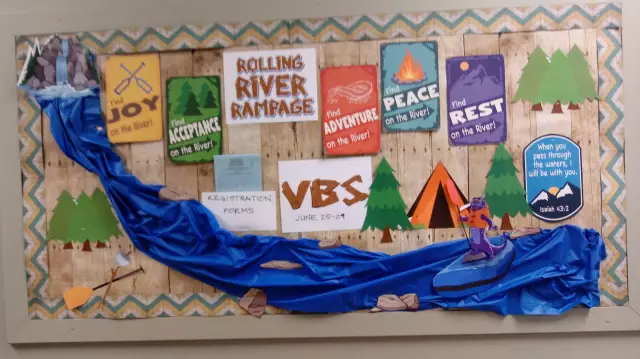
Vbs գաղտնաբառի կողպում. Սա a.vbs գաղտնաբառի սցենար է, որը ես պատրաստել եմ, որպեսզի կարողանամ գաղտնաբառով պաշտպանել թղթապանակը: ուստի որոշեցի, որ այն կհրապարակեմ = D ….. … Այս սցենարը ձեզ միայն գաղտնաբառ է հուշում, բայց հետո
Էկրանի կողպում (VB.NET) `3 քայլ

Էկրանի կողպում (VB.NET). Ես ձեզ ցույց կտամ, թե ինչպես եմ ես ստեղծել իմ սեփական էկրանի կողպումը … այնպես որ գուցե դուք կարող եք ինքներդ պատրաստել: կամ դուք կարող եք պարզապես օգտագործել իմը;) Դուք տեսնում եք ամբողջ ինտերնետում. 'Էկրանի կողպում ! '.. և դուք ներբեռնում և տեղադրում եք, և այն կողպում է ձեր համակարգչի էկրանը, որպեսզի ոչ ոք չկարողանա մուտք գործել ձեր
